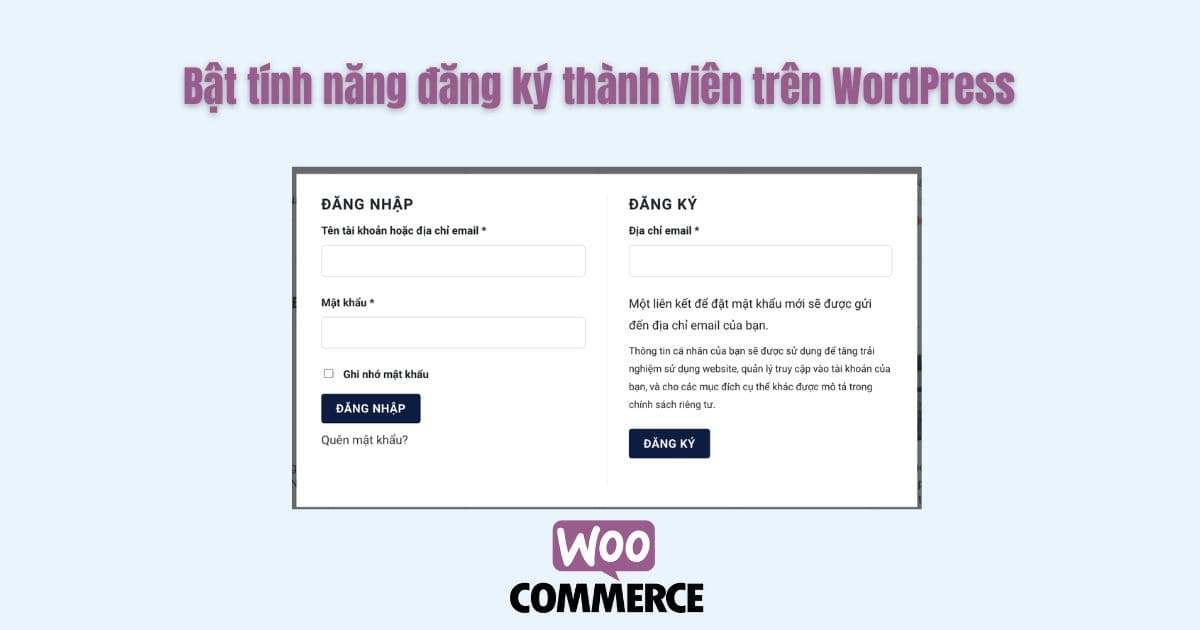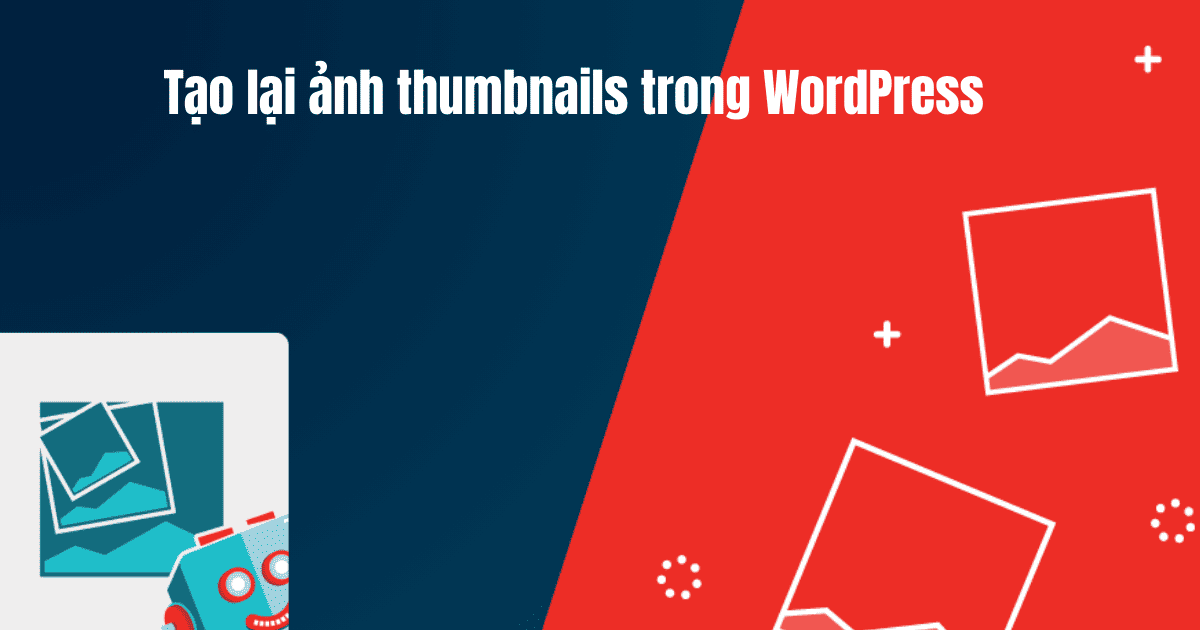Bạn đang muốn chuyển từ plugin Redirection sang Yoast SEO Premium để quản lý các chuyển hướng 301? Bài viết này sẽ hướng dẫn bạn từng bước một, kèm theo hình ảnh minh họa chi tiết, đảm bảo quá trình diễn ra suôn sẻ mà không ảnh hưởng đến thứ hạng SEO của website.
Vì sao nên chuyển sang Yoast SEO Premium?
Yoast SEO Premium không chỉ là một plugin SEO mạnh mẽ mà còn tích hợp sẵn tính năng quản lý chuyển hướng vô cùng tiện lợi. Điều này giúp bạn dễ dàng quản lý tất cả các vấn đề liên quan đến SEO và các liên kết bị hỏng (broken links) tại cùng một nơi. Việc này giúp giảm bớt plugin gây nặng web và đảm bảo các đường dẫn của bạn luôn hoạt động hiệu quả.
>> Tham khảo: Cách chèn breadcrumbs với Yoast SEO cho website Wordpress
Chuẩn bị trước khi bắt đầu
Trước khi thực hiện, hãy đảm bảo bạn đã sao lưu toàn bộ website của mình. Điều này là vô cùng quan trọng để phòng ngừa rủi ro.
Bước 1: Xuất (Export) Dữ Liệu Từ Plugin Redirection
Đầu tiên, chúng ta cần lấy tất cả dữ liệu chuyển hướng từ plugin Redirection ra.
- Vào WordPress Dashboard, chọn Công cụ (Tools) và tìm đến plugin Redirections.
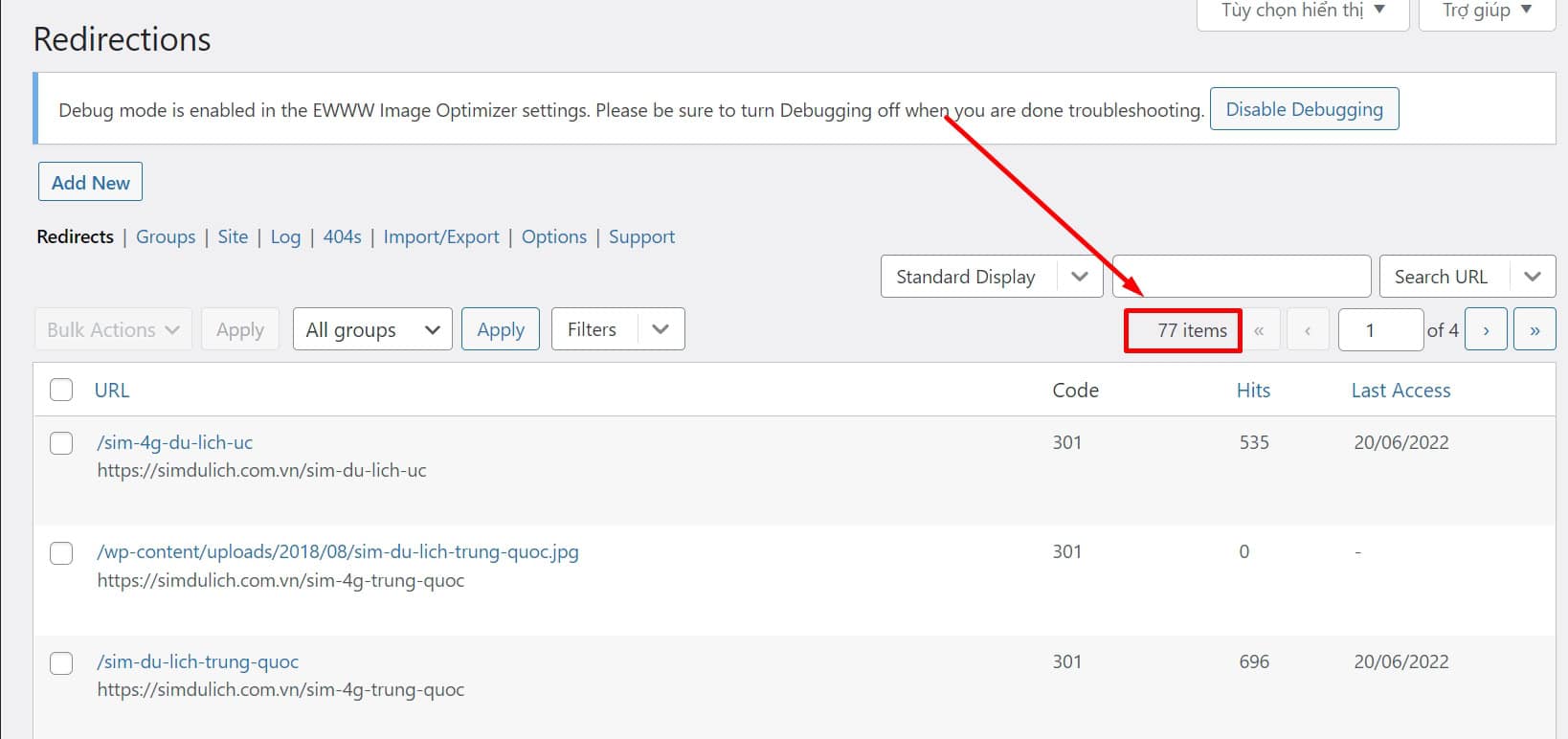
Xuất (Export) Dữ Liệu Từ Plugin Redirection
- Trong giao diện Redirections, hãy để ý số lượng mục chuyển hướng hiện có. Trong hình ảnh của bạn, số lượng là 77 mục.
- Tìm mục Import/Export và chọn Export. Bạn có thể xuất dưới dạng CSV để dễ dàng xử lý.
Bước 2: Nhập (Import) Dữ Liệu Vào Yoast SEO Premium
Bây giờ, chúng ta sẽ đưa dữ liệu vừa xuất vào Yoast SEO Premium.
- Truy cập vào SEO trong Dashboard của bạn, chọn Công cụ (Tools) ==> Nhập vào các chuyển hướng
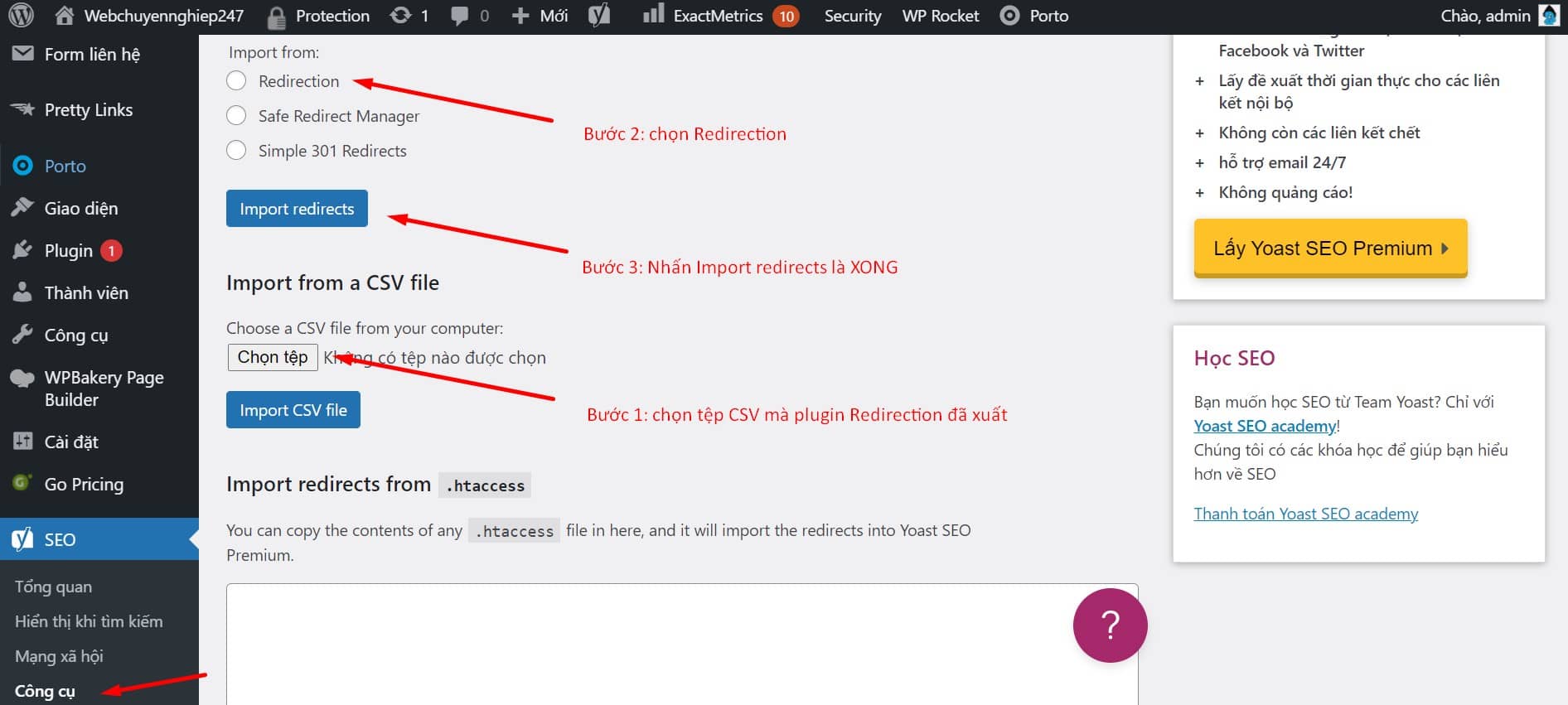
Nhập (Import) Dữ Liệu Vào Yoast SEO Premium
- Bạn sẽ thấy một danh sách các plugin có thể nhập dữ liệu vào. Chọn Redirection.
- Bấm vào nút Import redirects. Yoast SEO Premium sẽ tự động nhận diện và nhập dữ liệu từ plugin Redirection.
Nếu bạn đã xuất file CSV ở bước 1, bạn cũng có thể chọn Import from a CSV file, tải file lên và bấm Import CSV file.
Bước 3: Xác Nhận Quá Trình Nhập Dữ Liệu
Sau khi quá trình nhập hoàn tất, Yoast SEO Premium sẽ hiển thị một thông báo xác nhận.
- Bạn sẽ thấy một thông báo với nội dung: Imported X/Y redirects successfully. (Trong hình ảnh của bạn là Imported 76/77 redirects successfully.).
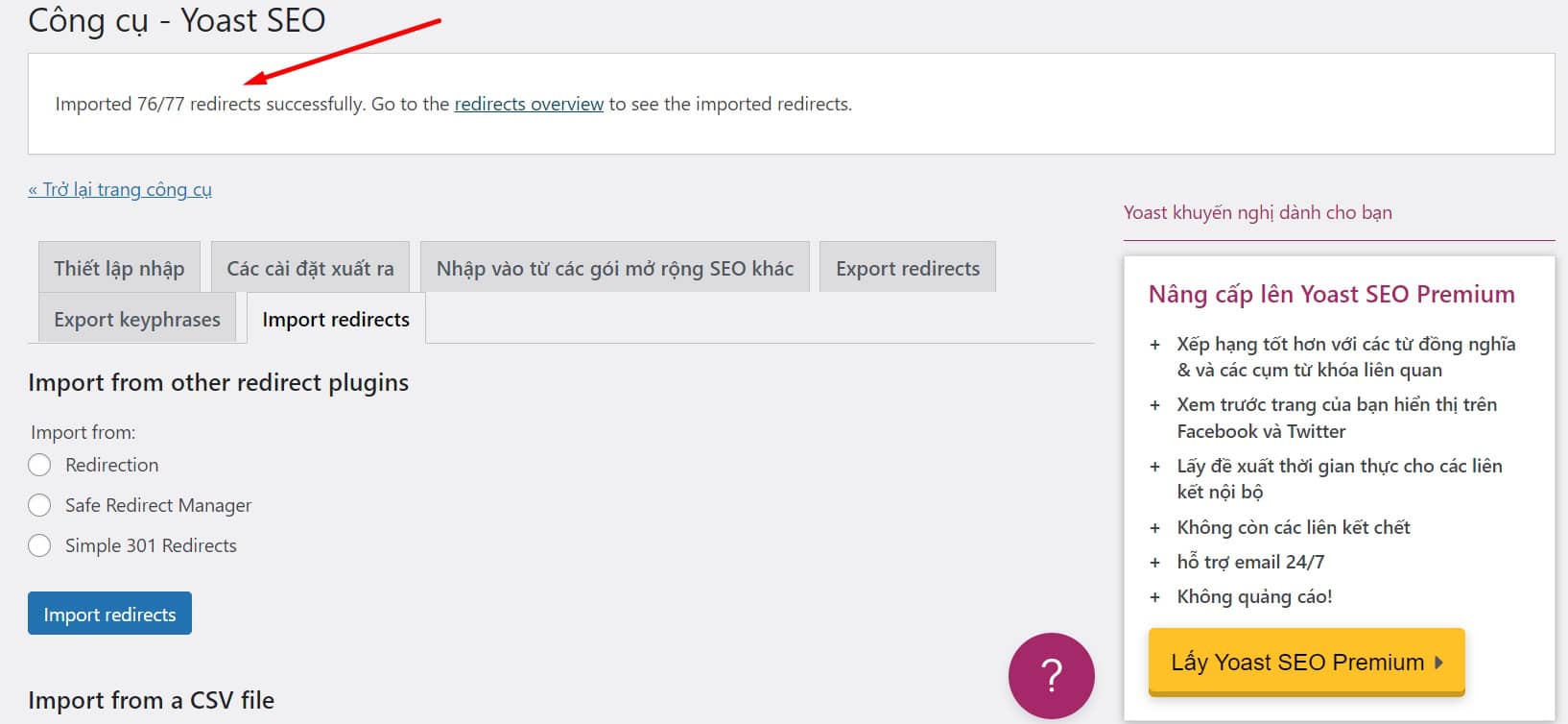
Xác Nhận Quá Trình Nhập Dữ Liệu
- Điều này cho thấy gần như toàn bộ dữ liệu của bạn đã được chuyển sang thành công. Click redirects overview để xem dữ liệu nào thất bại và nguyên nhân
Bước 4: Kiểm Tra và Dọn Dẹp Sau Khi Chuyển Đổi
Mặc dù quá trình nhập đã thành công, bạn vẫn cần kiểm tra lại để đảm bảo mọi thứ hoạt động trơn tru.
- Vào mục Redirects trong Yoast SEO để xem các chuyển hướng đã được nhập.
- Hãy để ý số lượng các chuyển hướng hiện có. So sánh số này với số lượng ban đầu để đảm bảo không bị thiếu.
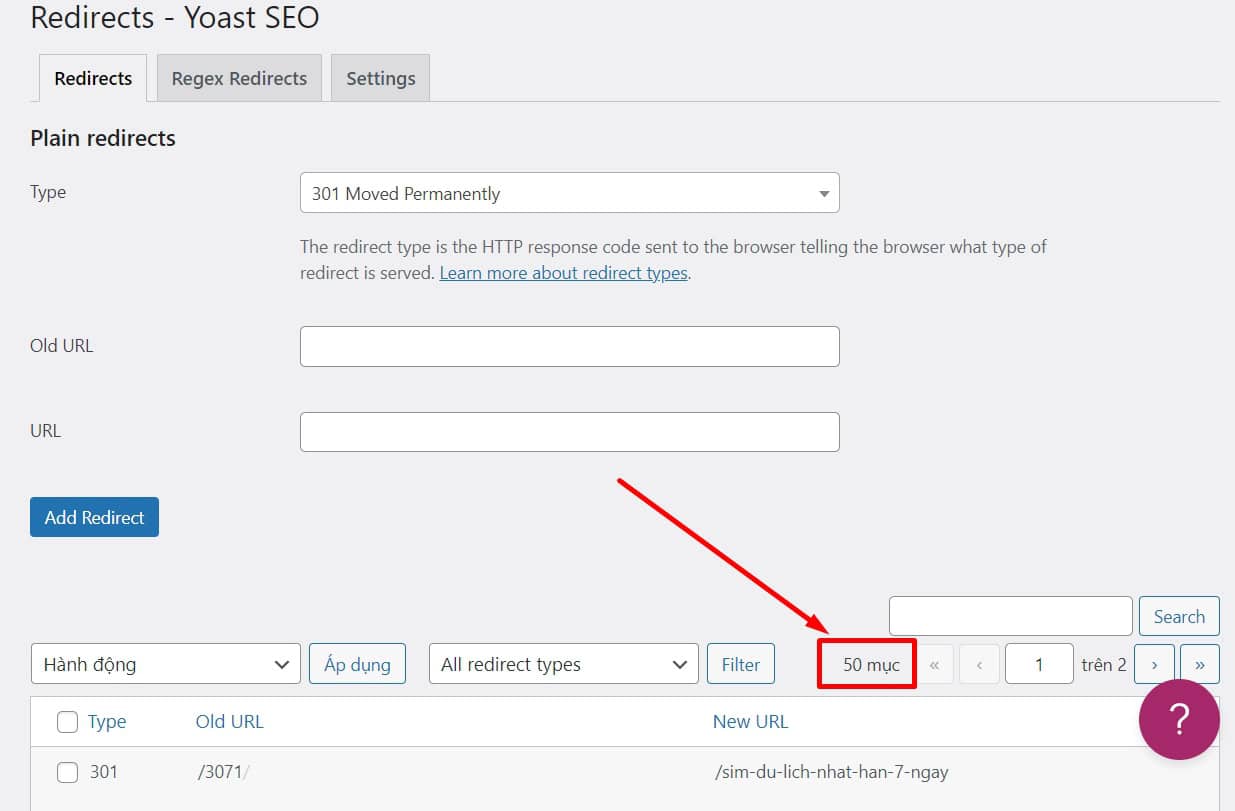
kiểm tra số lượng các chuyển hướng hiện có với số lượng ban đầu
- Cuối cùng, hãy kiểm tra một số URL cũ mà bạn đã chuyển hướng để chắc chắn chúng hoạt động chính xác.
Nếu bạn gặp phải tình trạng trang chủ bị lỗi chuyển hướng lặp lại nhiều lần, hãy kiểm tra lại và xóa các Old URL với New URL là / không cần thiết.
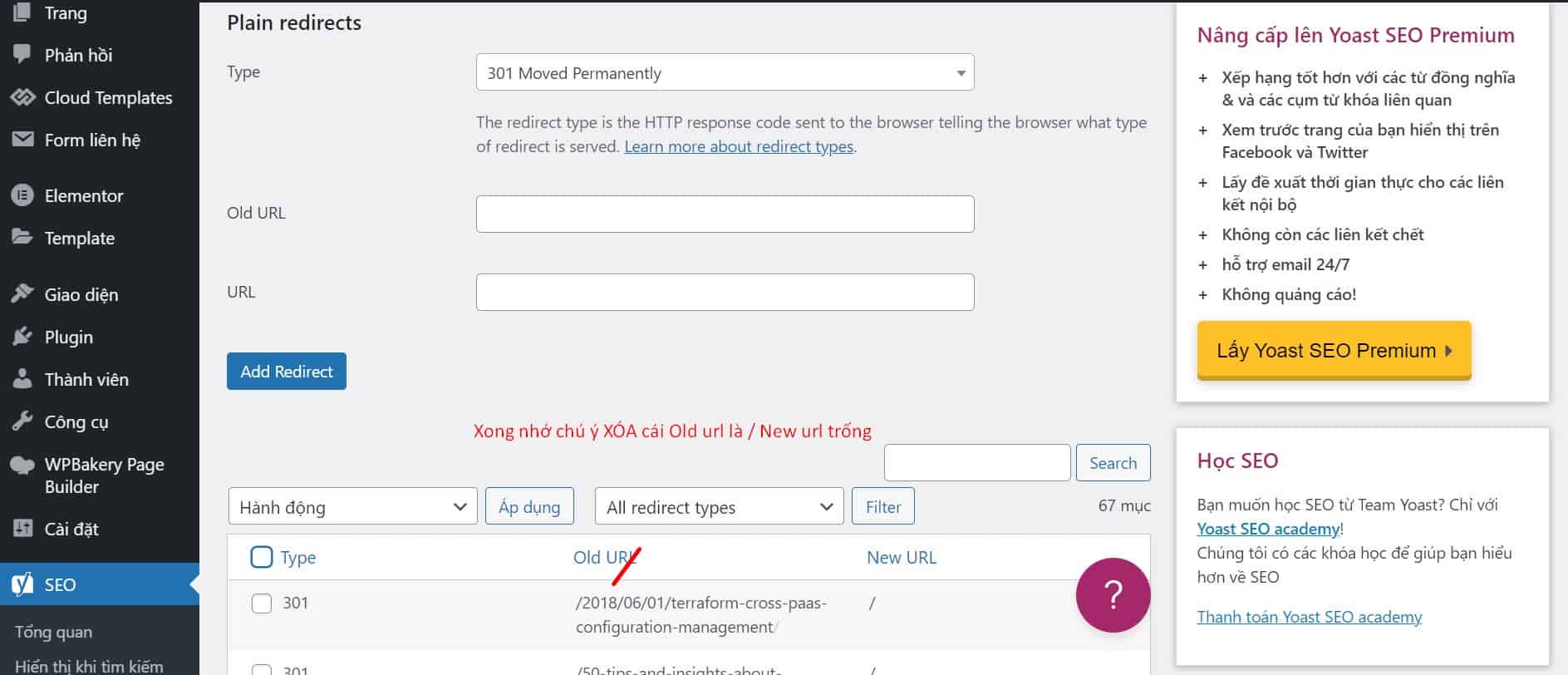
tình trạng trang chủ bị lỗi chuyển hướng lặp lại
Tổng kết
Chuyển đổi dữ liệu từ Redirection sang Yoast SEO Premium là một quá trình đơn giản nhưng mang lại hiệu quả lâu dài. Bằng cách làm theo các bước trên, bạn có thể dễ dàng quản lý các chuyển hướng của mình tại Yoast SEO Premium, giúp website hoạt động mượt mà và giữ vững thứ hạng trên các công cụ tìm kiếm.
Chúc bạn thành công!